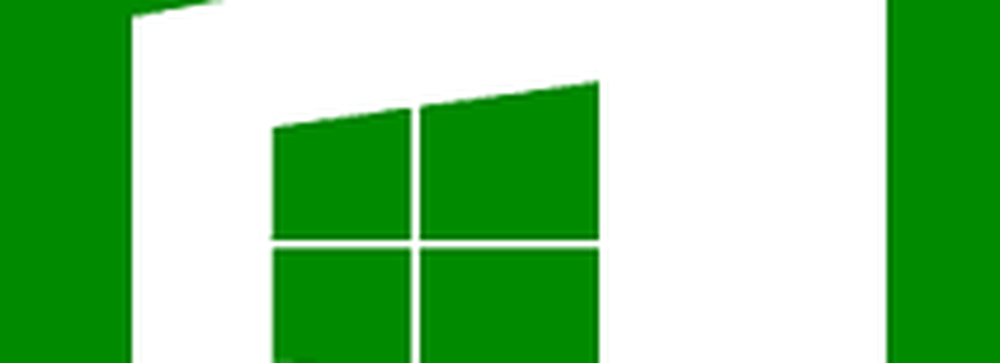Så här installerar du ominstallerade program i Windows 10

När du har uppgraderat till Windows 10, om du upptäcker att de flesta av dina förinstallerade Windows Store-appar inte öppnar eller fungerar som de ska, måste du ominstallera dem alla. Vi har sett hur du helt avinstallerar förinstallerade Windows Store Apps. Idag kommer vi se hur vi ska Installera om alla standardinstallerade appar i Windows 10.
Installera ominstallerade appar på Windows 10 igen

Först nedladdning Installera ominstalleratApps.zip från Microsoft. Efter att ha gjort detta, extrahera dess innehåll till din Desktop.
Öppna sedan en förhöjd Windows Powershell-prompt, skriv följande kommando och tryck på Enter:CD C: \ Users \ användarnamn \ Desktop
Kom ihåg att byta ut Användarnamn med ditt eget användarnamn.
Ange nu detta kommando och tryck på Enter:
Set-ExecutionPolicy Obegränsad
Detta kommer tillfälligt att tillåta unsigned PowerShell-skript att utföras.
Skriv nu följande kommando och tryck på Enter:
.\ Installera-preinstalledApps.ps1
Detta kommer att köra skriptet, och alla dina standardinstallerade förinstallerade butiksprogram kommer att installeras om igen.
Om du försöker installera en app som redan är installerad, hoppas den över ett fel.
Kontrollera nu om appen har installerats igen och kan startas.
När du har gjort jobbet, aktivera om du vill skriva efter PowerShell-skript genom att skriva ut följande kommando:
Set-ExecutionPolicy AllSigned
Källa: MSDN.
Förresten, vår 10AppsManager låter dig enkelt avinstallera och installera om Windows Store-appar i Windows 10.
Vi får se vad du kan göra om du upptäcker att Windows Store-appen saknas i Windows 10.